
So entsperren Sie den iPhone-Passcode ohne Computer (behoben)

Wie allen bekannt ist, bietet Apple drei Optionen zum Schutz Ihrer Geräteinhalte an: Face ID, Touch ID und Passcode. Im Allgemeinen beginnt der Bildschirmpasscode zu funktionieren, wenn das Gerät Ihr Gesicht oder Ihren Fingerabdruck nicht erkennen kann. Außerdem müssen Sie den Passcode eingeben, wenn Sie Ihr iPhone auf die Werkseinstellungen zurücksetzen, das Gerät neu starten oder das Gerät entsperren, das länger als 48 Stunden gesperrt ist.
Angenommen, Sie haben den iPhone-Passcode vergessen und keine Computer zur Hand. In diesem Fall sperren Sie Ihr iPhone vollständig. Wie entsperre ich den iPhone-Passcode ohne Computer? Habt ihr eine Idee? Mach dir keine Sorgen. Sie können Ihr gesperrtes iPhone ohne Computer auf drei einfache Arten umgehen.
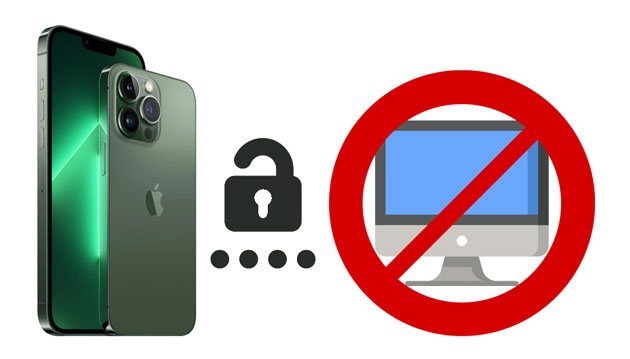
Teil 1. Können Sie einen iPhone-Passcode ohne Computer entsperren?
Teil 2. Wie umgehe ich den iPhone-Passcode ohne Computer?
Teil 3. Wie entsperre ich den iPhone-Passcode mit dem Computer?
Sicher. Sie können drei verschiedene Optionen verwenden, um Ihr iPhone ohne Computer zu entsperren, darunter Siri, iCloud und Sicherheitssperre in iOS 15.2 oder höher. Es kann jedoch großen Aufwand und viel Zeit in Anspruch nehmen, Ihr Gerät zu entsperren, und Sie können nicht einmal garantieren, dass die von Ihnen gewählte Methode vollständig funktioniert.
Daher scheint das Entsperren Ihres iPhones mit einem Computer eine viel klügere Wahl zu sein, die einfacher ist und eine höhere Erfolgsquote hat.
Hier stellen wir drei getestete Lösungen vor, mit denen Sie Ihren iPhone-Passcode ohne Computer entsperren können. Sie können Ihren bevorzugten Weg entsprechend wählen.
Angenommen, Sie haben zuvor die Funktion "Mein iPhone suchen" auf Ihrem gesperrten iPhone aktiviert. Sie können das Gerät mit der Option "Mein iPhone suchen" auf einem anderen iPhone oder iPad entsperren.
Wie umgehe ich den iPhone 6-Passcode ohne Computer oder Siri?
1. Öffnen Sie die iCloud.com über einen Browser auf einem anderen Gerät und melden Sie sich mit derselben Apple-ID und demselben Passwort an, die Sie auf dem gesperrten iPhone verwenden.
2. Tippen Sie auf die Registerkarte "iPhone suchen " und wählen Sie Ihr iPhone unter "Alle Geräte" aus.
3. Klicken Sie auf die Option iPhone löschen, um das iPhone aus der Ferne zu löschen . Ihr iPhone wird entsperrt, wenn der Vorgang abgeschlossen ist, aber Sie verlieren den Geräteinhalt.

Wenn auf Ihrem iPhone iOS 8.0 bis iOS 10.1 ausgeführt wird, können Sie den iPhone-Passcode ohne Computer entfernen, indem Sie Siri austricksen.
Wie entsperre ich einen gestohlenen iPhone-Passcode ohne Computer?
1. Halten Sie die Home-Taste gedrückt, um Siri zu aktivieren, oder sagen Sie "Hey, Siri! Wie spät ist es jetzt?"
2. Wenn die Weltsperre auf dem Bildschirm angezeigt wird, tippen Sie auf die Weltzeituhr und klicken Sie auf das Symbol + , um eine neue Uhr hinzuzufügen.
3. Geben Sie etwas in die Suchleiste ein, halten Sie den Text gedrückt und wählen Sie im Menü Alle auswählen .
4. Klicken Sie > Nachricht auf die Option Freigeben > wählen Sie das Feld An aus > geben Sie etwas ein > drücken Sie die Eingabetaste auf der virtuellen Tastatur.
5. Wenn der Text grün wird, tippen Sie auf das +- Symbol > wählen Sie die Option Neuen Kontakt erstellen > Foto hinzufügen > Foto auswählen. Dadurch wird die Fotobibliothek auf Ihrem iPhone geöffnet.
6. Wählen Sie keine Fotos aus und warten Sie einige Sekunden. Klicken Sie später auf die Home-Schaltfläche, um die Benutzeroberfläche zu verlassen. Wenn dies erfolgreich ist, werden Sie ohne Passwort zum Startbildschirm geführt.

Eine weitere einfache Möglichkeit, Ihr iPhone zu entsperren, ist die Verwendung der Funktion "iPhone löschen". Diese Methode funktioniert jedoch nur für iPhones mit iOS 15.2 oder höheren Versionen und verwendet Ihre Apple-ID und Ihr Passwort, die Sie zum Einrichten Ihres Geräts verwenden. Wenn Ihr Gerät die Anforderung erfüllt und mit einem Mobilfunk- oder Wi-Fi-Netzwerk verbunden ist, fahren Sie mit den folgenden Schritten fort.
Wie setze ich den iPhone-Passcode ohne Computer zurück?
1. Geben Sie auf Ihrem iPhone mehrmals den falschen Passcode ein, bis die Option iPhone löschen in der unteren rechten Ecke des Bildschirms angezeigt wird.
2. Klicken Sie auf die Schaltfläche iPhone löschen und geben Sie auf dem nächsten Bildschirm Ihr Apple-ID-Passwort ein.
3. Tippen Sie auf die Option Gerät löschen , um mit dem Löschen Ihres iPhones zu beginnen.
4. Wenn Sie fertig sind, setzen Sie Ihr iPhone mit den Anweisungen auf dem Bildschirm zurück.

Abgesehen von den oben genannten Methoden können Sie Ihr iPhone auch auf einem Computer entsperren. Und in diesem Teil werden zwei effektive Optionen erläutert.
Sie können sich nicht einmal an den Apple-ID-Passcode erinnern oder die iOS-Version erfüllt nicht die spezifischen Anforderungen? Keine Panik! Solange Sie einen Computer haben, können Sie alle Arten von Sperren auf Ihrem iPhone entsperren, ohne ein Passwort einzugeben, nicht nur die Bildschirmsperre.
Im Folgenden sind die Hauptfunktionen von iPhone Unlock aufgeführt:
Wie kann ich mit wenigen Klicks in ein gesperrtes iPhone gelangen?
Anmerkung: Durch den Entsperrvorgang werden alle iPhone-Inhalte gelöscht. Sichern Sie also bei Bedarf Ihr gesperrtes/deaktiviertes iPhone , bevor Sie fortfahren.
1. Installieren Sie iPhone Unlock auf Ihrem Computer und führen Sie es aus. Wählen Sie danach Bildschirm entsperren, verbinden Sie Ihr iPhone über ein USB-Kabel mit dem Computer und wählen Sie den iOS-Bildschirm entsperren, um fortzufahren.

2. Befolgen Sie die Anweisungen auf dem Bildschirm, um Ihr iPhone im Wiederherstellungs- oder DFU-Modus zu starten. Dadurch wird Ihr iPhone in den Wiederherstellungsmodus versetzt, um die Bildschirmsperre standardmäßig zu umgehen. Wenn Sie jedoch nicht in den Wiederherstellungsmodus wechseln können, tippen Sie auf den Link unten, um ihn in den DFU-Modus zu versetzen.
3. Das Programm zeigt die iPhone-Informationen auf der Benutzeroberfläche an. Wenn Sie nicht korrekt sind, wählen Sie die richtigen Informationen aus den entsprechenden Menüs aus.

4. Klicken Sie auf die Schaltfläche Herunterladen , um die Firmware für Ihr Gerät herunterzuladen. Klicken Sie anschließend auf die Schaltfläche Jetzt entsperren , um den Bildschirmpasscode sofort zu entfernen.

Das könnte Sie auch interessieren:
Wie entsperre ich ein gestohlenes iPhone ohne Passcode auf 3 Arten?
Wie hacke ich die Bildschirmzeit auf dem iPhone 14/13/12/11/XS/XR/X?
iTunes hilft Ihnen auch dabei, den iPhone-Passcode zu entsperren. Wenn Sie mit dieser Methode einverstanden sind, befolgen Sie die folgenden Schritte, um fortzufahren.
Wie entsperre ich das iPhone ohne Passcode oder Face ID?
1. Stellen Sie sicher, dass Sie einen PC oder Mac haben. Wenn Sie einen PC verwenden, muss Windows 8 oder höher ausgeführt und iTunes installiert sein.
2. Schalten Sie Ihr iPhone aus.
Für iPhone 8 oder höher (iPhone SE 2./3. Generation im Lieferumfang enthalten):

Für iPhone 7/7 Plus/6S/6:
Für iPhone SE (1. Generation)/5S und früher:
3. Versetzen Sie Ihr iPhone in den Wiederherstellungsmodus.
Für iPhone 8 und neuer (iPhone SE 2./3. Generation im Lieferumfang enthalten):
Für iPhone 7/7 Plus:
Für iPhone SE 1. Generation, iPhone 6S und früher:
Halten Sie die Taste gedrückt, bis der Bildschirm für den Wiederherstellungsmodus auf Ihrem iPhone angezeigt wird. Lassen Sie dann die Taste los.
Anmerkung: Wenn Sie den Passcode-Bildschirm sehen, beginnen Sie den Vorgang erneut.
4. Wählen Sie Ihr iPhone im Finder oder iTunes auf Ihrem Computer aus.
5. Wenn Sie dazu aufgefordert werden, wählen Sie die Option Wiederherstellen , um mit der Wiederherstellung Ihres iPhones zu beginnen. Beachten Sie, dass bei diesem Vorgang der Geräteinhalt gelöscht wird.

Habe ich verstanden, wie ich den iPhone-Passcode ohne Computer entsperren kann? Wenn Sie immer noch die Methode "Kein Computer" bevorzugen, wählen Sie eine der drei Möglichkeiten, die Sie mögen. Wenn Sie jedoch nur schnell auf Ihr gesperrtes iPhone zugreifen möchten, sollte das Entsperren des iPhone der beste Weg sein, der einen Versuch wert ist. Es ist einfach und benutzerfreundlich zu bedienen, ohne etwas eingeben zu müssen. Darüber hinaus funktioniert es für verschiedene Sperren, nicht nur für Bildschirmsperre, Apple ID, iCloud-Aktivierungssperre, MDM usw.
Daher empfehle ich Ihnen aufrichtig, es auszuprobieren. Wenn Sie während der Verwendung auf Probleme stoßen, zögern Sie nicht, uns dies in den Kommentaren mitzuteilen.
Verwandte Artikel:
Wie entferne ich den vergessenen iPhone-Passcode ohne Wiederherstellung? (3 einfache Wege)
Wie entsperre ich das iPhone ohne Siri erfolgreich im Jahr 2023? (3 praktikable Wege)
Wie entsperre ich ein Android-Handy ohne Code? GELÖST!
Wie entsperre ich den iPod Touch ohne iTunes reibungslos? (6 erstaunliche Wege)
Wie lösche ich ein iCloud-Konto ohne Passwort? (iOS 16 unterstützt)
Wie entsperre ich die Apple ID ohne Sicherheitsfragen/E-Mail? (Umfassender Leitfaden)